win7启动后黑屏只有鼠标箭头如何修复 win7电脑黑屏只有鼠标怎么办
更新时间:2024-01-18 09:55:14作者:zheng
我们在使用win7电脑的时候总是会遇到各种问题,有些用户就在使用win7电脑的时候发现电脑开机之后黑屏只剩一个鼠标了,想要解决却不知道win7电脑黑屏只有鼠标怎么办,今天小编就给大家带来win7启动后黑屏只有鼠标箭头如何修复,操作很简单,大家跟着我的方法来操作吧。
推荐下载:纯净win7
方法如下:
方法一:
1、第一种办法就是重装系统,因为会导致黑屏的原因有好几个,本身排查起来就比较耗费时间,可能你这次修复好了,过段时间还是有可能出现,重装系统往往能解决99%的问题;
2、并且,重装系统也没用户想象的那么难,我们网站就为大家提供了超简单的win7系统,用户按照相关提示一步步来操作即可。
方法二:
1、如果用户不想重装系统的话,可以用以下的办法来尝试解决,按照过程一步步来即可;
2、首先利用快捷键“Ctrl+Alt+Delete”的组合来打开任务管理器;

3、随后点击文件并选择“新建任务”;

4、在出现的创建新任务里面输入“explorer”并点确定;
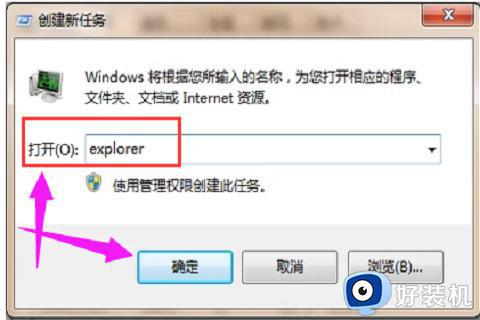
5、这时候就可以点击左下角的开始,在程序栏内输入“regedit”并确定,这时候我们就可以进入注册表编辑器;
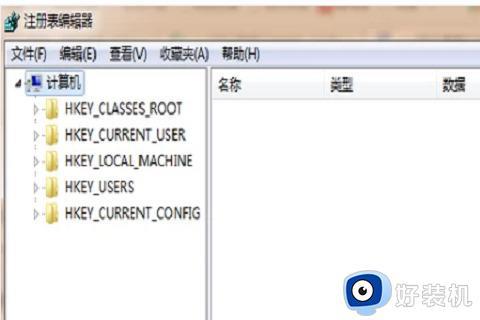
6、然后按照“HKEY_Local_MachineSoftwareMicrosoftWindows NTCurrentVersionWinlogon”的顺序找到shell项目;
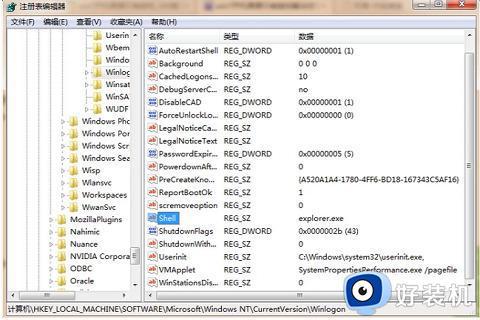
7、右键点击修改“shell”;
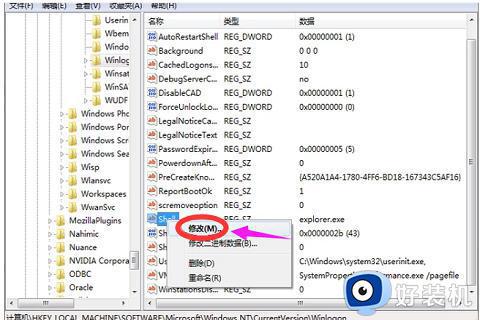
8、最后将里面的内容删除掉并点确定即可。
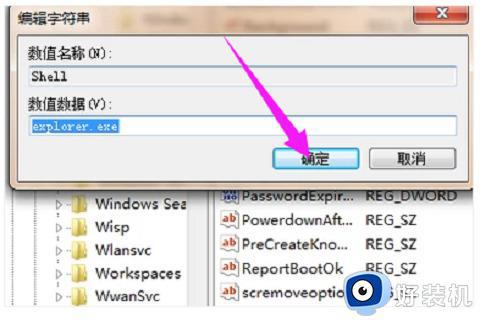
以上就是win7启动后黑屏只有鼠标箭头如何修复的全部内容,如果有遇到这种情况,那么你就可以根据小编的操作来进行解决,非常的简单快速,一步到位。
win7启动后黑屏只有鼠标箭头如何修复 win7电脑黑屏只有鼠标怎么办相关教程
- win7电脑黑屏只有鼠标怎么办 win7电脑打开黑屏只有鼠标箭头如何修复
- win7系统进去黑屏只有鼠标怎么办 win7系统进入桌面黑屏修复方法
- win7电脑启动后黑屏只有鼠标箭头怎么办 win7进桌面黑屏只有一个鼠标箭头怎么解决
- win7启动后黑屏只有鼠标怎么办 win7启动完黑屏只有鼠标修复方法
- win7开机黑屏只有鼠标安全模式也不行修复方案
- windows7旗舰版开机黑屏只有鼠标怎么办 win7开机黑屏鼠标能动的修复方法
- win7登录后黑屏只有鼠标怎么办 win7登录黑屏只有鼠标能动处理方法
- w7进入系统后桌面黑屏只有鼠标怎么办 桌面黑屏只有鼠标如何修复win7
- windows7打开后黑屏只有鼠标怎么办 windows7开机黑屏只有鼠标修复方法
- win7开机后黑屏只有鼠标能动怎么回事 win7开机后只有一个鼠标图标黑屏怎么办
- win7访问win10共享文件没有权限怎么回事 win7访问不了win10的共享文件夹无权限如何处理
- win7发现不了局域网内打印机怎么办 win7搜索不到局域网打印机如何解决
- win7访问win10打印机出现禁用当前帐号如何处理
- win7发送到桌面不见了怎么回事 win7右键没有发送到桌面快捷方式如何解决
- win7电脑怎么用安全模式恢复出厂设置 win7安全模式下恢复出厂设置的方法
- win7电脑怎么用数据线连接手机网络 win7电脑数据线连接手机上网如何操作
win7教程推荐
- 1 win7每次重启都自动还原怎么办 win7电脑每次开机都自动还原解决方法
- 2 win7重置网络的步骤 win7怎么重置电脑网络
- 3 win7没有1920x1080分辨率怎么添加 win7屏幕分辨率没有1920x1080处理方法
- 4 win7无法验证此设备所需的驱动程序的数字签名处理方法
- 5 win7设置自动开机脚本教程 win7电脑怎么设置每天自动开机脚本
- 6 win7系统设置存储在哪里 win7系统怎么设置存储路径
- 7 win7系统迁移到固态硬盘后无法启动怎么解决
- 8 win7电脑共享打印机后不能打印怎么回事 win7打印机已共享但无法打印如何解决
- 9 win7系统摄像头无法捕捉画面怎么办 win7摄像头停止捕捉画面解决方法
- 10 win7电脑的打印机删除了还是在怎么回事 win7系统删除打印机后刷新又出现如何解决
